 Календарь
Календарь
С Календарем Вы не пропустите ни одной встречи. Вы легко справитесь со всеми задачами даже при плотном графике, создавая разные календари и управляя ими из одного приложения.
Создание событий. Нажмите ![]() , чтобы добавить новое событие, или дважды нажмите в любой части ячейки дня. Чтобы пригласить участника, дважды нажмите событие, нажмите раздел «Добавить участников», затем введите адрес электронной почты. Календарь сообщит, когда на Ваше приглашение ответят.
, чтобы добавить новое событие, или дважды нажмите в любой части ячейки дня. Чтобы пригласить участника, дважды нажмите событие, нажмите раздел «Добавить участников», затем введите адрес электронной почты. Календарь сообщит, когда на Ваше приглашение ответят.
Спросите Siri. Произнесите, например: «Назначь встречу Михаилу в девять часов утра».
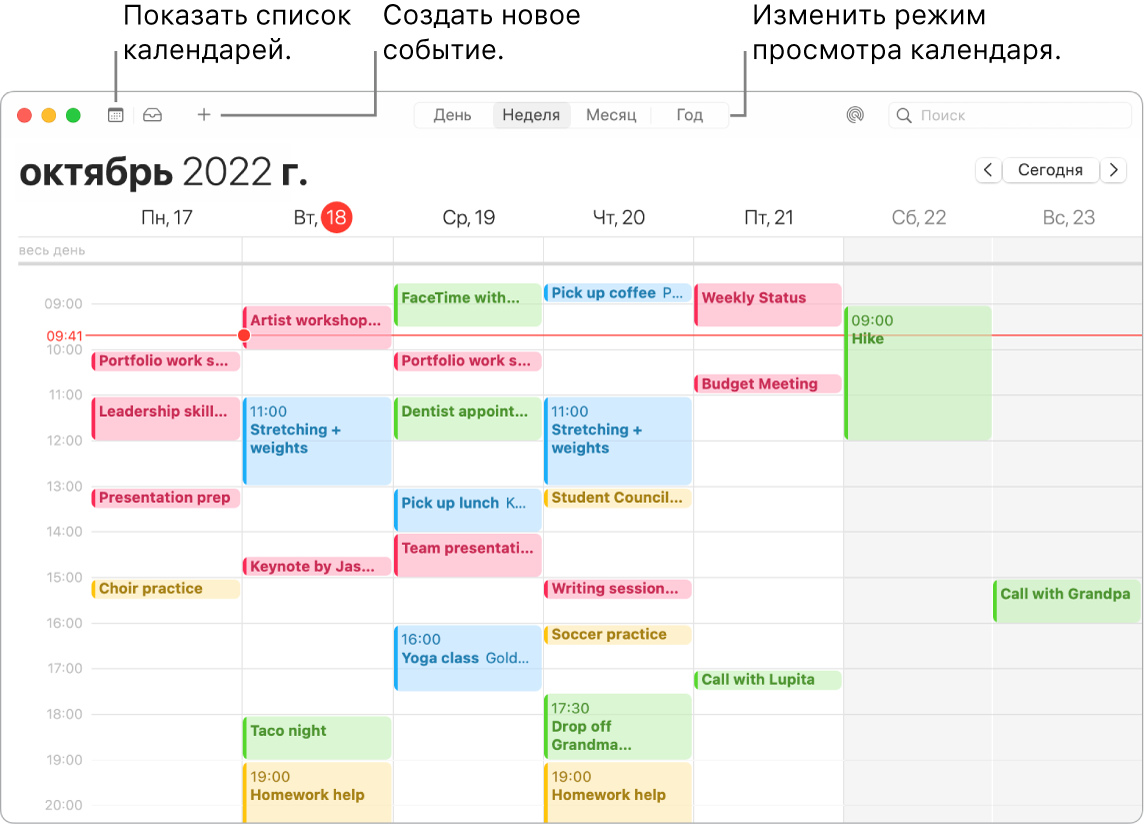
Совет. Если добавить местоположение к событию, Календарь покажет карту, примерное время в пути, время, когда пора выходить, и даже прогноз погоды.
Календарь для каждого дела. Создавайте отдельные календари — например, для домашних дел, работы и учебы — и выделяйте их разными цветами. Выберите «Файл» > «Новый календарь», чтобы создать календарь. Затем нажмите календарь, удерживая клавишу Control, чтобы выбрать цвет.
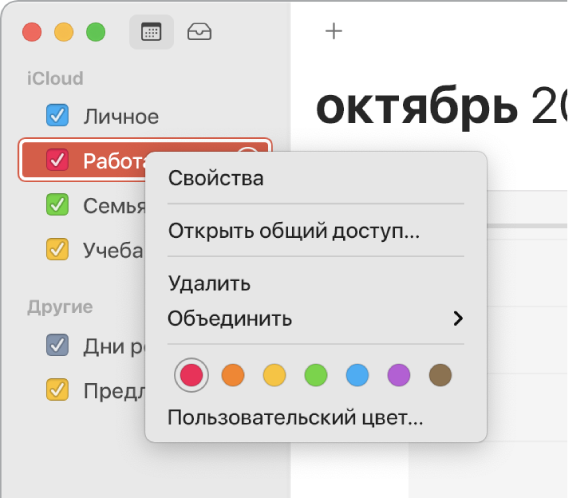
Добавление календарей праздников. Можно просматривать календари праздников для разных регионов по всему миру. Выберите «Файл» > «Новый календарь праздников», затем выберите календарь праздников, который хотите добавить.
Просмотр всех или некоторых календарей. Нажмите кнопку «Календари», чтобы отобразить список всех Ваших календарей; нажмите на те календари, которые Вы хотите отображать в окне.
Фильтрация календарей с помощью фокусирования. Выберите календари, которые нужно отображать при определенном фокусировании. Например, если у Вас есть с календарь с назначенными датами выполнения заданий, его можно включать только во время учебы. Выберите меню Apple > «Системные настройки», затем в боковом меню нажмите «Фокусирование». Выберите фокусирование справа, нажмите ![]() и выберите «Добавить фильтр» в разделе «Фильтры фокусирования». Дополнительную информацию о добавлении и настройке режимов фокусирования см. в статье Настройка фокусирования на Mac.
и выберите «Добавить фильтр» в разделе «Фильтры фокусирования». Дополнительную информацию о добавлении и настройке режимов фокусирования см. в статье Настройка фокусирования на Mac.
Передавайте данные на другие устройства и другим пользователям. Когда Вы выполнили вход в iCloud, Ваши календари синхронизируются на всех Ваших компьютерах Macintosh и устройствах iOS, iPadOS и Apple Watch, на которых выполнен вход с тем же Apple ID. Также можно открывать общий доступ к календарям другим пользователям iCloud.
Панель Touch Bar на 13-дюймовом MacBook Pro. Коснитесь кнопки «Сегодня», чтобы просмотреть или изменить события на сегодня, или воспользуйтесь бегунком для выбора месяца (в прошлом или будущем).

Выберите событие в Календаре и касайтесь кнопок, чтобы выбрать календарь для события, просмотреть подробные сведения о событии, изменить время или место, добавить или удалить участников.

Подробнее. См. Руководство пользователя приложения «Календарь».